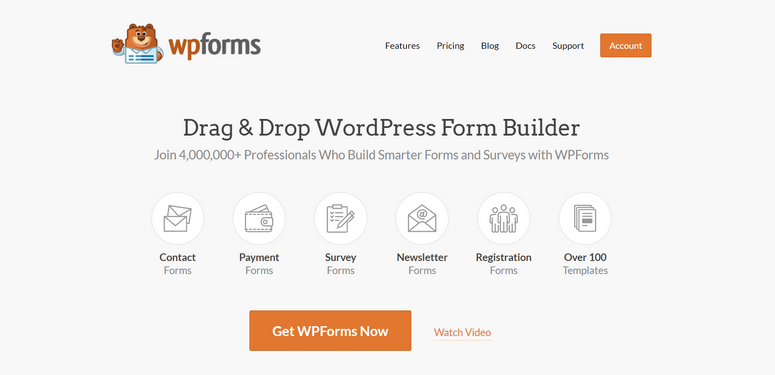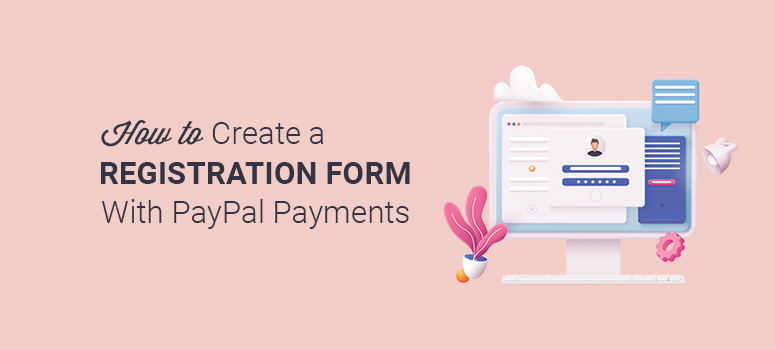
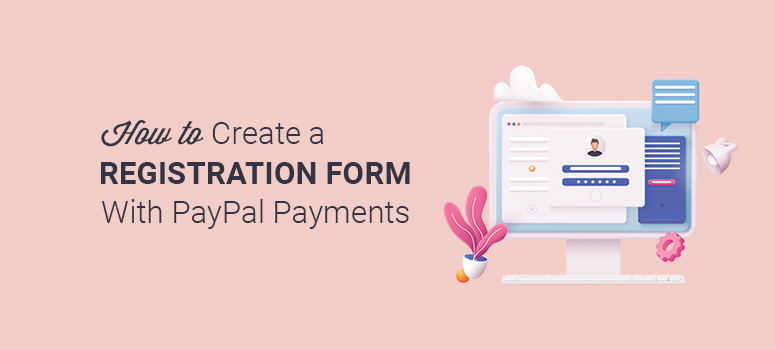
您想使用 PayPal 付款创建注册表吗?
当您在关联的银行账户中收到金额时,PayPal 使用户可以轻松选择他们喜欢的付款方式。这是最简单的在线收款方式,而且设置最少。
在本文中,我们将向您展示如何在 WordPress 中使用 PayPal 付款快速创建注册表。
为什么选择贝宝注册表?
PayPal 是最受欢迎的在线支付应用程序之一,它可让您接受来自全球的付款。您可以根据需要设置个人或企业帐户。
一旦您将 PayPal 添加到您的 WordPress 网站,您的访问者就可以注册网络研讨会、在线和离线活动、会员资格等等。他们可以选择使用 PayPal、信用卡或借记卡以及任何其他可用的区域支付网关进行付款。
最好的部分是 PayPal 注册表让您无需设置电子商务商店即可收款。它具有简单的设置,也易于管理。
话虽如此,我们将向您展示在您的 WordPress 网站上创建 PayPal 注册表是多么容易。
使用 PayPal 付款创建注册表
要创建 PayPal 注册表,您需要注册一个 PayPal 帐户。完成后,您可以在 WordPress 上创建注册表单。
WordPress 排名第一的表单构建器是WPForms。它具有您需要的所有功能,包括 PayPal 集成,因此您可以轻松制作注册表。
WPForms 具有拖放式表单构建器和预制模板。您所要做的就是选择正确的模板,进行一些编辑,然后将表单同步到您的 PayPal 帐户。
从开始到结束,您可以在 5 分钟内完成!
使用 WPForms,您将享受:
- PayPal 插件:一个内置插件,可让您将 PayPal 帐户与 WordPress 连接以在线收款。
- 零编码:无需编写任何代码即可使用 PayPal 付款创建功能齐全的注册表单。
- 响应式模板:数百个现成的模板可快速启动网站表单。所有模板都适合移动设备,在任何屏幕尺寸或设备上看起来都很棒。
- 付款记录:在您的 WordPress 仪表板中查看所有带有付款记录的注册表单条目。
- 垃圾邮件保护和安全:内置垃圾邮件保护和 CAPTCHA 集成。它会自动阻止欺诈表单提交。
创建表单后,WPForms 只需单击一下即可轻松将其添加到您网站上的任何位置。当用户开始注册时,付款会直接转到您的 PayPal 帐户。这不是很容易吗?
有关更多详细信息,我们建议您查看我们完整的 WPForms 评论。
现在,让我们看一下在 WordPress 中创建带有 PayPal 付款的注册表单的分步过程。
步骤 1. 安装并激活 WPForms 插件
您需要做的第一件事是 注册一个 WPForms 帐户。
WPForms 有一个免费版本的插件。但是,您需要注册 WPForms Pro 或更高版本的计划才能访问 PayPal 插件。
注册后,您将获得一个插件,可在您的网站上安装和激活。
不确定如何将插件上传到 WordPress?不用担心,请按照我们关于如何安装 WordPress 插件的指南进行操作 。
激活后,您需要转到 WordPress 管理区域中的 WPForms » 设置页面以输入许可证密钥。
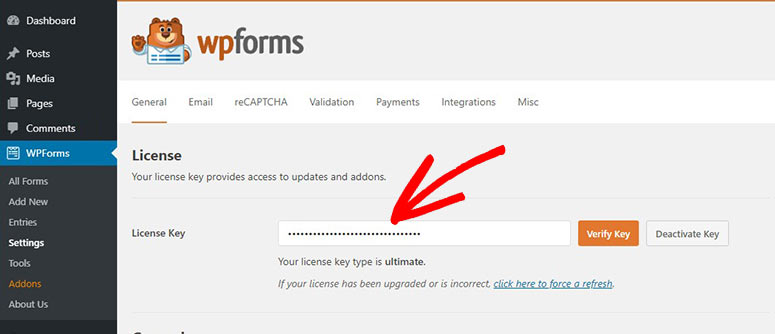
您可以在 WPForms 帐户的“下载”部分找到许可证密钥。
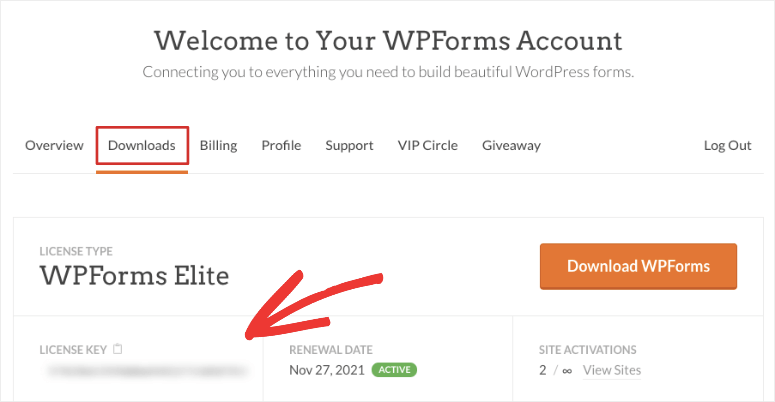
添加许可证密钥后,单击“验证密钥”按钮,您将看到一条成功消息。
WPForms 现在在您的站点上处于活动状态,您可以进行下一步。
步骤 2. 安装并激活 PayPal 插件
要使用 PayPal 付款创建注册表单,您需要将 WPForms 与 PayPal 集成。
幸运的是,您只需要激活一个 PayPal 插件,WPForms 将为您处理其余的工作。
前往 WordPress 管理区域中的 WPForms » Addons 页面并搜索 PayPal 插件。
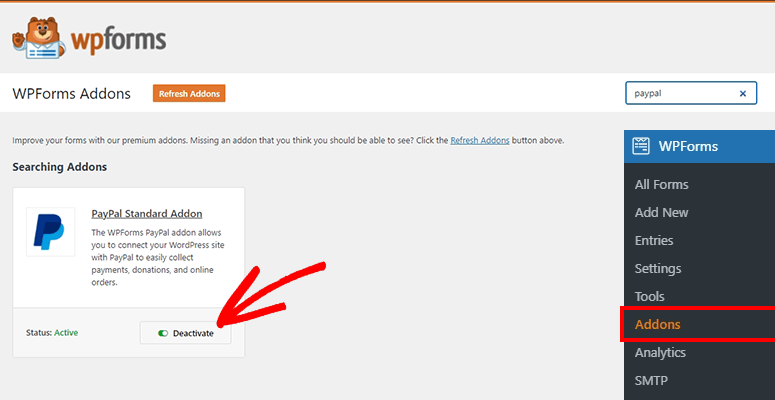
安装并激活 PayPal Standard Addon 以在您的 WordPress 网站上完全集成 PayPal 支付系统。
现在,您可以继续在 WordPress 中使用 PayPal 付款创建注册表。
步骤 3. 使用 PayPal 付款创建注册表
从您的 WordPress 管理仪表板访问 WPForms » 添加新页面。
首先为您的新注册表输入名称。您可以稍后根据需要更改或更新表单名称。请记住,此名称不会出现在用户的前端,它仅供内部使用。
在表单名称下方,您可以选择一个表单模板以快速启动注册表。WPForms 提供内置的表单模板:
- 简单的联系表格
- 捐赠表格
- 索取报价单
- 帐单/订单
- 建议表
- 调查表格
- 和更多…
左侧菜单中有一个搜索栏,您可以在其中过滤模板以更快地找到您要查找的内容。如果您查找“注册”,您将找到所有注册表单模板。在本教程中,我们将使用会议注册表模板。此模板带有我们创建带有 PayPal 付款选项的注册表所需的所有字段。
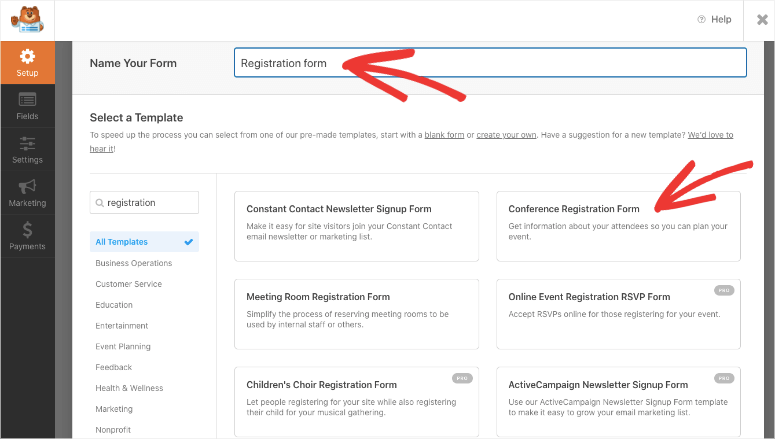
您需要将鼠标悬停在模板上,然后单击“使用模板”按钮。
接下来,您将看到 WPForms 拖放表单构建器。这包括右侧的表单预览和屏幕左侧的自定义表单字段。
表单模板带有供用户注册和支付费用的必填字段。您还可以通过将自定义字段从左侧菜单拖放到右侧的表单模板来添加自定义字段。
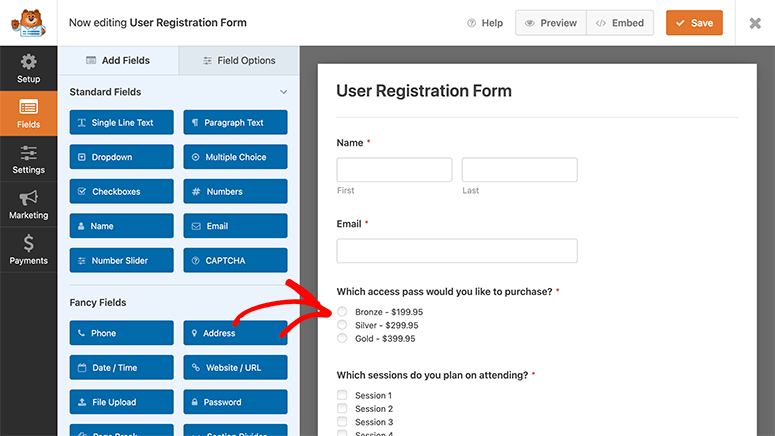
WPForms 提供自定义字段,包括:
- 验证码
- 图片
- 上传文件
- 下拉列表/复选框
- 单行文字/段落文字
您甚至可以添加包含产品定价、送货地址和联系方式等字段的项目列表。
如果你想自定义一个字段,你可以点击它,字段选项会出现在屏幕的左侧。

对于每个字段,自定义选项会有所不同,但同样易于使用。
在本例中,我们单击了访问通行证字段。您可以看到它允许您自定义标签、添加或自定义选项、启用项目的图像显示、添加描述等。
在注册表中进行更改后,单击屏幕右上角的保存按钮。
第 4 步。为您的注册表配置电子邮件通知
WPForms 具有默认通知设置,可通知您和您的团队有关新表单提交的信息。在这种情况下,当有新用户注册您的会议并付款时,您会收到提醒。
您可以自定义这些通知、添加通知规则等。您还可以创建 将自动发送给您的客户的自定义电子邮件通知。
1. 为您和您的团队发送电子邮件通知
首先从 WPForms 构建器的左侧面板访问设置»通知选项卡。
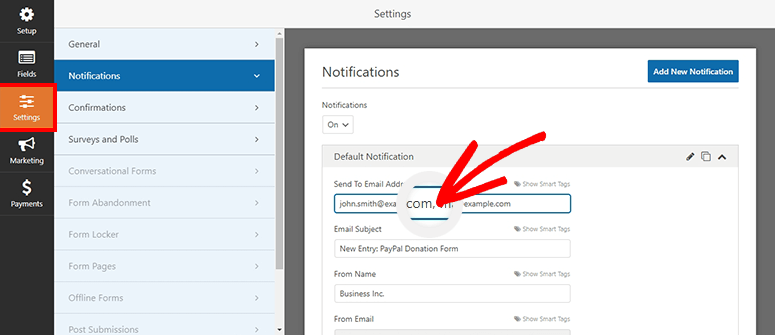
已经设置了默认管理员通知。
在发送到电子邮件地址字段中,您可以输入您和您的团队成员的电子邮件地址,以逗号分隔。
您还可以自定义电子邮件的主题行、名称、电子邮件以及添加自定义消息。完成后不要忘记保存更改。
2. 给客户的电子邮件通知
当客户和与会者提交表单时,您可以向他们发送一封电子邮件以确认他们的付款。您还可以提供门票、可下载的产品以及他们在成功注册后需要的任何其他信息。
要向客户发送自动电子邮件通知,您需要创建单独的通知。单击添加新通知按钮继续。
现在您可以单击“显示智能标签”选项并在可用字段中选择“电子邮件”。
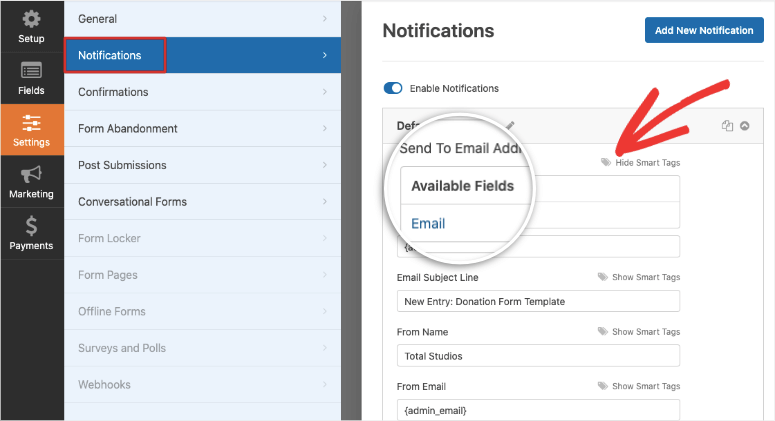
此选项将检测用户在注册表单中输入的电子邮件地址。
如果您想允许用户通过任何查询或跟进回复您的电子邮件,您可以添加一个“回复”电子邮件地址。
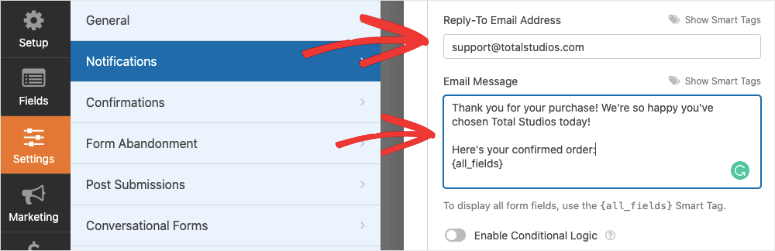
最后,您还可以添加自定义消息,感谢用户注册。
WPForms 通知中的一个突出功能是条件逻辑。这使您可以仅在满足某些条件时触发电子邮件。例如,您可以向注册黄金计划、白银计划和青铜计划的订阅者发送不同的电子邮件。
如果您要举办多个活动或在表单中提供不同的选择,则此功能非常方便。他们会收到一条与他们注册的内容相关的消息。
有关更多信息,请参阅如何设置正确的表单通知和确认。
编辑通知设置后,您需要单击“保存”按钮来存储您的更改。
步骤 5. 自定义确认设置
除了电子邮件确认之外,WPForms 还允许您在您的网站上显示确认或感谢信息。
您会在提交表单时获得 3 种类型的用户确认:
- 消息:一个基本的确认选项,可让您在提交注册表时向用户显示自定义消息。
- 显示页面:将用户重定向到自定义感谢页面或新 URL,以继续浏览您网站上的更多页面。
- 转到 URL(重定向):为客户在提交表单时添加特定 URL 以访问不同的网站。
对于确认设置,您需要访问设置»确认选项卡并从确认类型菜单中选择一个选项。
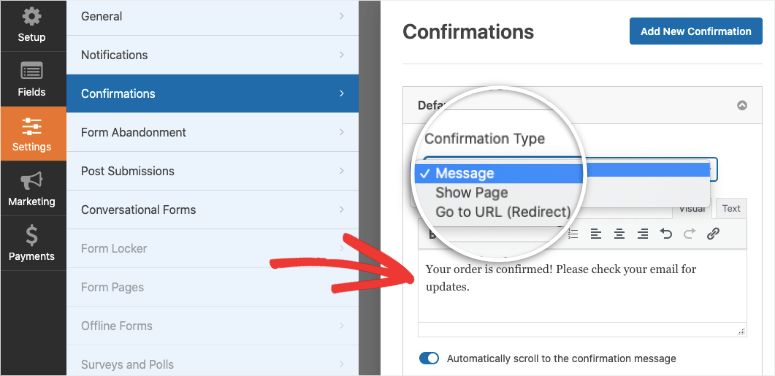
如果您选择“消息”作为确认类型,您可以编写自定义消息。不要忘记单击“保存”按钮。
如果您选择显示页面或 URL,则需要输入链接并保存更改。
第 6 步。将 PayPal 与您的注册表单集成
在本指南的开头,我们已经安装并激活了 PayPal 插件。现在,您可以继续访问 WPForms 表单构建器上的 Payments » PayPal Standard 选项卡。
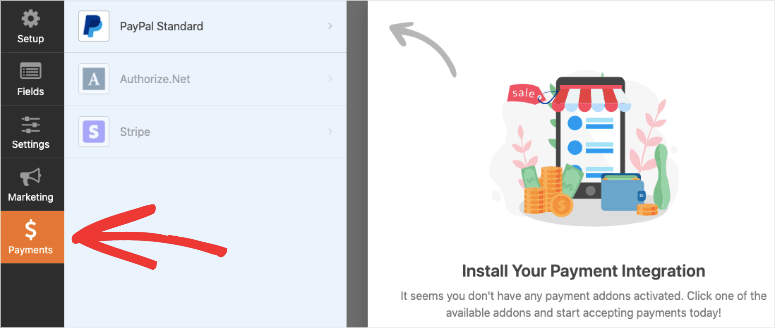
首先,您需要勾选启用 PayPal 标准付款选项。它将显示下面的 PayPal 信息字段。
您需要输入您的 PayPal 个人或企业帐户详细信息,包括电子邮件地址、付款类型、付款方式等。
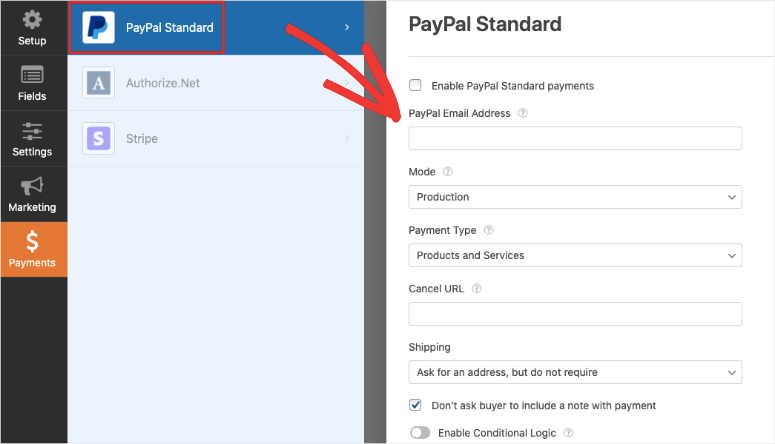
我们建议您仔细检查与 PayPal 付款相关的所有详细信息,然后单击“保存”按钮继续。
第 7 步。 在 WordPress 中显示带有 PayPal 付款的注册表单
现在您的注册表已准备就绪,您可以继续在您的 WordPress 网站上显示该表单。
使用 WPForms,任何人都可以轻松地在 WordPress 中添加和显示表单。您可以将注册表单添加到您的页面、帖子、侧边栏和其他小部件就绪区域。
如果您想在页面或帖子中添加表单,请在 WordPress 块编辑器中添加一个新块并搜索 WPForms。
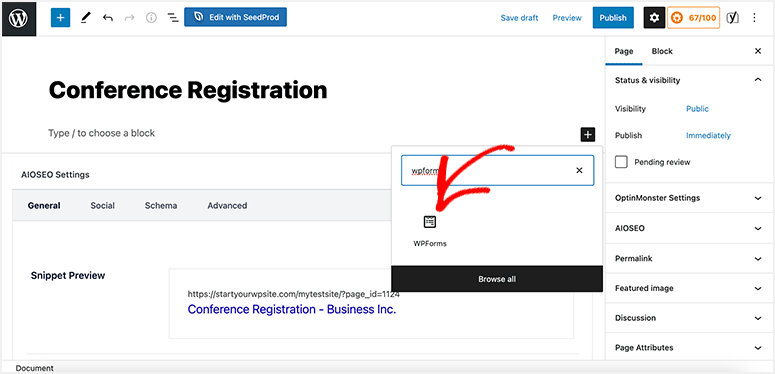
单击 WPForms 自定义块将其添加到您的帖子中,然后使用下拉列表选择注册表单。
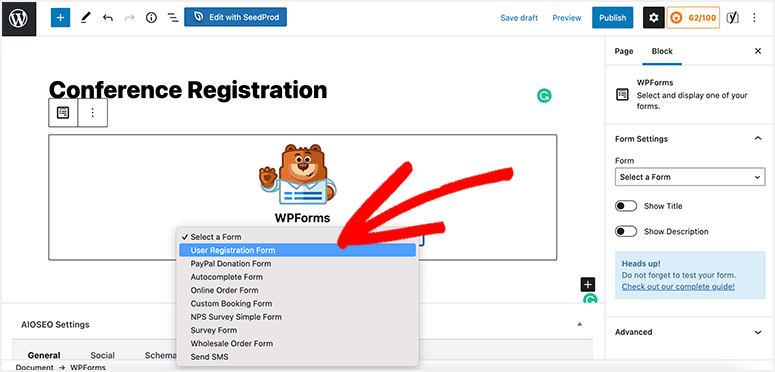
这将在 WordPress 编辑器中显示您的表单预览。现在,您需要单击“发布”或“更新”按钮。
如果您仍在使用经典编辑器,您会发现一个添加表单按钮,可让您选择表单。
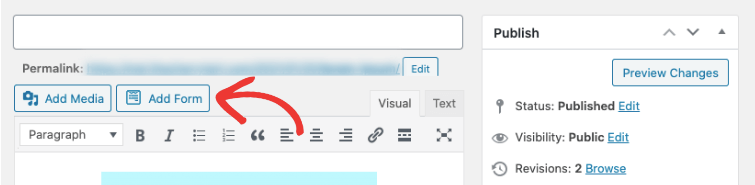
如果要将注册表单添加到小部件就绪区域,则需要访问外观»小部件页面。找到 WPForms 小部件并将其拖放到侧边栏、页脚或任何其他小部件区域。
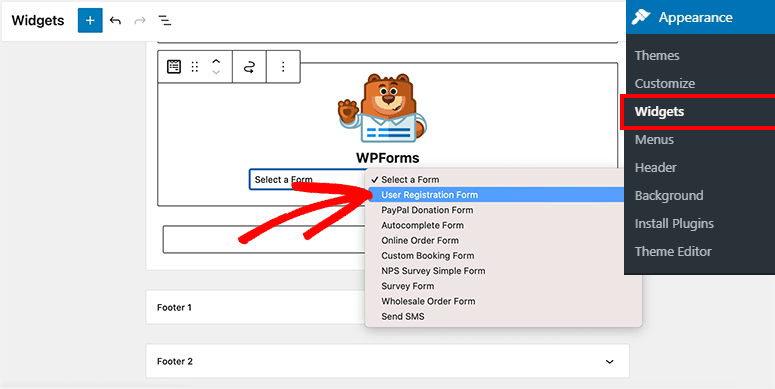
如需进一步定制,您可以向表单小部件添加标题并在下拉列表中选择注册表单。
现在您已成功创建并添加了一个带有 PayPal 付款的注册表单到您的 WordPress 网站。一旦用户开始注册,WPForms 将收集条目和用户信息。您可以在 WPForms»Entries 页面下的 WordPress 管理面板中访问它。您可以选择表单并查看条目以及图表和统计数据。
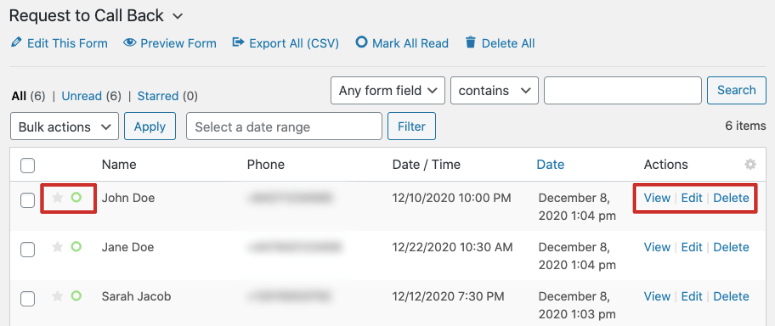
WPForms 是 WordPress 表单构建器插件中最好的。您可以继续使用该插件为您的网站构建更多表单,例如联系表单或回电请求 表单,以便潜在客户可以与您联系以了解有关您的产品或事业的更多信息。这将帮助您克服反对意见并增加注册、销售和转化。
这就是我们现在所拥有的。我们希望本教程能帮助您了解如何为 WordPress 网站创建自定义 PayPal 表单。
如果您希望最大限度地提高注册量并促进销售,您会想要尝试 OptinMonster。它是市场上最好的转换优化工具。
OptinMonster 易于使用,可让您在网站上的正确时间和地点定位您的客户。当用户离开您的网站、滚动、不活动等时,您可以触发弹出窗口。您甚至可以在他们单击您网站上的按钮、链接或图像时显示促销弹出窗口。
OptinMonster 带来无限可能!
按照本指南为您的表单创建一个点击弹出窗口:如何在点击时打开 WordPress 灯箱弹出窗口 。
对于接下来的步骤,您需要查看这些资源以进一步增加会议或活动的用户注册:
这些文章包含工具和软件,可帮助您推动更多注册并发展您的在线业务。